Te encanta tu iPhone de Apple. Es tu compañero constante. Te despierta por la mañana, te mantiene en contacto con tus seres queridos y te entretiene cuando tienes tiempo de inactividad.
Los smartphones de Apple son famosos por su alto nivel de seguridad. Si bien esto no significa que no se puedan piratear, por lo general tienen menos riesgo de ser infectados por malware en comparación con los teléfonos Android. Aún así, nunca está de más tener más cuidado. Toque o haga clic aquí para cambiar las siete configuraciones de seguridad del iPhone ahora mismo.
El iPhone puede hacerlo todo. Pero toda esa buena voluntad puede volar por la ventana cuando te topas con una de las molestias de estos iPhone. Estas son algunas de las principales quejas y formas de solucionarlas.
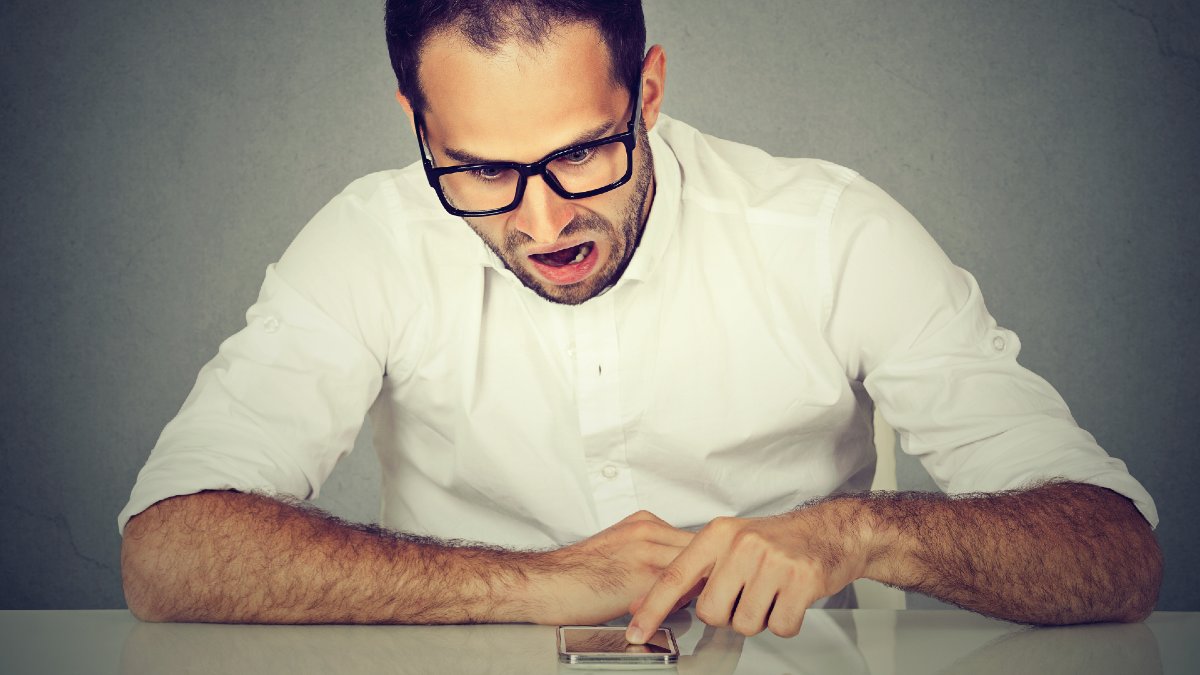
1. Es difícil de usar con una sola mano
Los teléfonos inteligentes son cada vez más grandes, lo cual es excelente ya que los usamos con más frecuencia para hacer streaming y jugar. Y no olvidemos que hay una aplicación para todo. La pantalla más grande facilita la visualización, edición y uso de aplicaciones de productividad como correo electrónico, calendario, documentos y presentaciones.
El problema es que incluso los iPhone de tamaño normal (los que no llevan el Max apodo) puede ser difícil de manejar para usar con una sola mano. Su pulgar no puede alcanzar todo, especialmente si sus manos están en el lado más pequeño.
Recibe noticias de tecnología inteligente y gratis en tu bandeja de entrada
Privacidad, seguridad, las últimas tendencias y la información que necesitas para mantenerte seguro en línea.
Hay varios maneras de hacer que su iPhone sea más fácil de usar cuando solo tiene una mano libre.
El teclado para una mano
Vaya a Configuración > General > Teclado. Toque Teclado de una mano. Elija Izquierda o Derecha. También puede abrir Mensajes y mantener presionado el emoji o el botón del globo terráqueo. Luego toque el icono del teclado izquierdo o derecho.
Alcanzar la parte superior
Vaya a Configuración > Accesibilidad > Toque. Active Accesibilidad para que sea más fácil bajar la mitad superior de la pantalla.
2. El brillo de la pantalla de tu iPhone sigue cambiando
El Face ID de Apple hace más que desbloquear tu teléfono. También puede saber cuándo estás prestando atención a tu teléfono. Si apartas la mirada, la pantalla se oscurece. Su volumen de alerta también baja.
Es posible que te moleste la fluctuación del brillo, por lo que Apple te da la opción de desactivar la función:
Ve a Configuración > Accesibilidad > Face ID y atención. Desactiva las funciones de reconocimiento de atención.
3. Face ID no desbloqueará tu teléfono
¿Qué es más molesto que ver que ese pequeño icono de candado se niega a desbloquear? Muchos factores pueden hacer que Face ID no funcione correctamente, desde una lente sucia hasta un mal ángulo. Estas son algunas soluciones:
Verifica que la lente de la cámara frontal no esté sucia ni tapada por la funda o el protector de pantalla. Asegúrate de que tus ojos, nariz y boca estén completamente visibles para la cámara. Si usa una máscara, debe configurar Face ID para ello. Ve a Configuración > Face ID y contraseña, se te pedirá que ingreses tu contraseña de cuatro dígitos, desplázate hacia abajo y activa Face ID con máscara. Sigue las instrucciones en pantalla. Ve a Configuración > Face ID y contraseña. Verifique que Face ID esté configurado y que las funciones para las que desea usarlo estén activadas. Si todo lo demás falla, reinicie Face ID. Ve a Ajustes > Face ID y contraseña y toca Restablecer Face ID. Toca Configurar Face ID y sigue las instrucciones en pantalla.
4. El volumen del micrófono de tu iPhone baja durante las llamadas
Cuando estás en una llamada, tu iPhone monitorea el ruido a tu alrededor e intenta reducirlo para que la persona con la que estás hablando pueda escucharte mejor. Es una buena característica, pero a veces puede dificultarles escuchar su voz.
Compruebe el volumen de su micrófono y si las personas todavía tienen problemas para escucharlo, puede desactivar la función de cancelación de ruido.
Ve a Configuración > Accesibilidad > Audio/Visual y desactiva la Cancelación de ruido del teléfono.
5. Echa de menos tener un conector para auriculares
El último buque insignia de iPhone que se entregó con un conector para auriculares fue el iPhone 6s. Durante un tiempo, Apple incluyó un adaptador de conector de auriculares Lightning a 3,5 mm con sus teléfonos, pero eso se detuvo con el lanzamiento de los modelos XS y XR. Después de eso, tenía que comprar los dongles usted mismo.
Sin embargo, no tienes que quedarte con un adaptador de Apple. Hay muchas opciones de terceros, por lo que puede seguir usando sus auriculares con cable favoritos.
Algunos adaptadores Lightning te permiten cargar tu teléfono y usar simultáneamente el puerto de 3,5 mm. ¿Se carga mientras usa auriculares? ¡Eso es algo que realmente extrañamos!
6. Echas de menos el botón home
El iPhone 8 fue el último modelo con botón home. Eso fue hace mucho tiempo, y entendemos si anhelas esa sensación táctil. Aunque no puede instalar un botón de inicio físico en su teléfono, hay una función que le permite acercarse:
Vaya a Configuración> Accesibilidad> Toque > AssistiveTouch.Activa AssistiveTouch. Aparecerá un botón en su pantalla. En Acciones personalizadas, cambie la configuración de Toque único, Doble toque y Pulsación prolongada. Si desea la experiencia más cercana al botón de inicio, establezca Toque único en Inicio, luego arrastre el botón a la parte inferior central de su pantalla. Ahora, cada vez que toque ese botón virtual botón, se le llevará a su pantalla de inicio.
RELACIONADO: Toque o haga clic aquí para personalizar el Centro de control de su iPhone con estas opciones ocultas
7. Recibes notificaciones de conversaciones silenciadas
Los mensajes grupales son una excelente manera de mantenerte en contacto con amigos y familiares, pero los pings de notificación constantes pueden ser demasiado. En caso de que no lo supieras, puedes silenciar conversaciones individuales:
Toca y mantén presionada una conversación en tu lista de Mensajes. Toca Ocultar alertas. También puedes hacer esto dentro de la propia conversación al tocando los nombres en la parte superior de la pantalla y luego activando Ocultar alertas.
Esa es una opción útil, pero seguirás recibiendo notificaciones si alguien te menciona en una conversación. También puede desactivar este tipo de notificación. Ahora estará completamente en paz (al menos de esa conversación):
Vaya a Configuración > Mensajes. Desplácese hacia abajo hasta Menciones y apague Notificarme.
También te puede interesar: Detén el zumbido y los pitidos: cómo configurar horas de silencio para iPhone, Android, PC y Mac